dell笔记本怎么重装系统的步骤教程
- 分类:帮助 回答于: 2021年05月21日 09:36:00
关于怎么重装系统大家可能会有很多方法,比如U盘或光盘,但是电脑新手就不懂这些了,比如有戴尔电脑用户在遇到系统故障时不懂如何重装系统,导致电脑无法使用,针对这个问题,下面小编就跟大家分享使用U盘给dell电脑重装系统的方法步骤。
1、 首先给戴尔笔记本进行开机,在屏幕出现欢迎画面时迅速的按下F2键进入设置界面。

2、进入戴尔笔记本bios设置后,大家需要先将这个硬盘模式更改下。通常情况下dell笔记本默认的是AHCI模式。不过这样的模式一般装系统可能都会出现不认硬盘或者蓝屏的现象,那么为了保证万无一失,大家选择ATA,这个也就是常说的IDE模式。大家在进入BIOS后,切换到Advanced(高级)选项,接着找到SATA MODE,然后大家用键盘操作选择ATA,并且回车就行了。

3、 进行以上设置后,大家按F10键进行保存。弹出对话框时,选择YES进行重启。

4、 重启后,大家按F12进入启动菜单界面。对于按哪个键进入启动菜单选项,一般在开机最开始都会有提示的。当然,大家在更改了AHCI模式只有,也可以在BIOS里面进行设置启动菜单选项。进入启动菜单选项之后,大家就可以使用U盘重装系统了。

5、进入到PE系统桌面后会自动弹出PE装机工具,然后进行win10系统的安装。
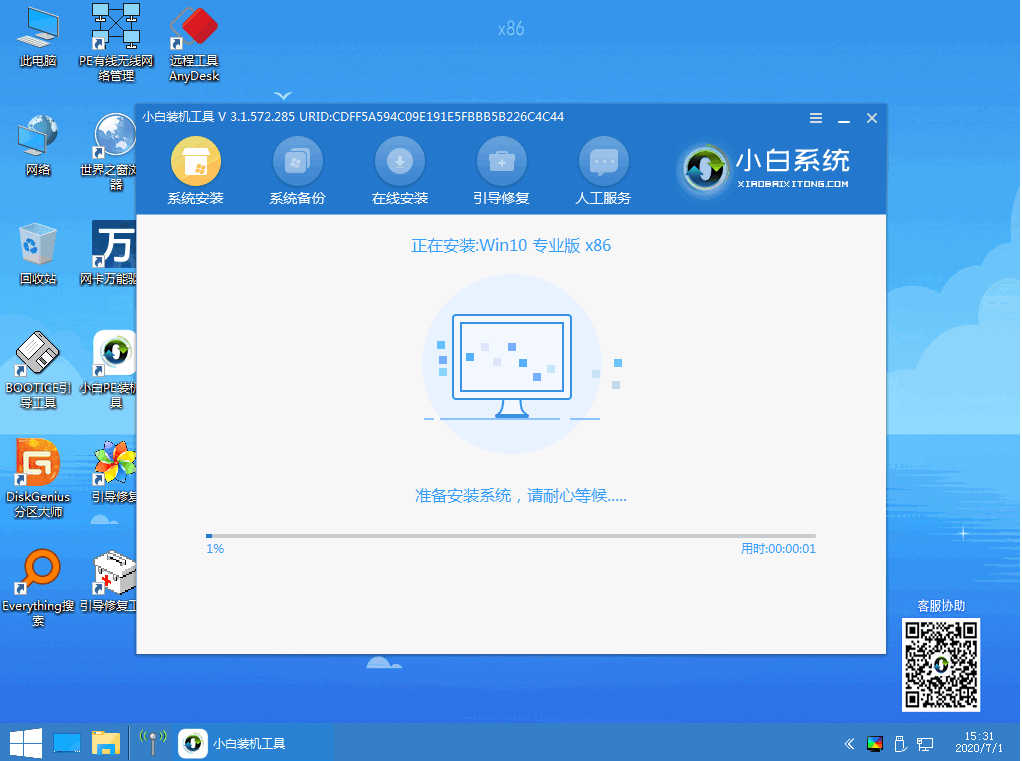
6、安装完成我们就点击立即重启。

7、最后重启之后我们就能进入到系统里面去啦。
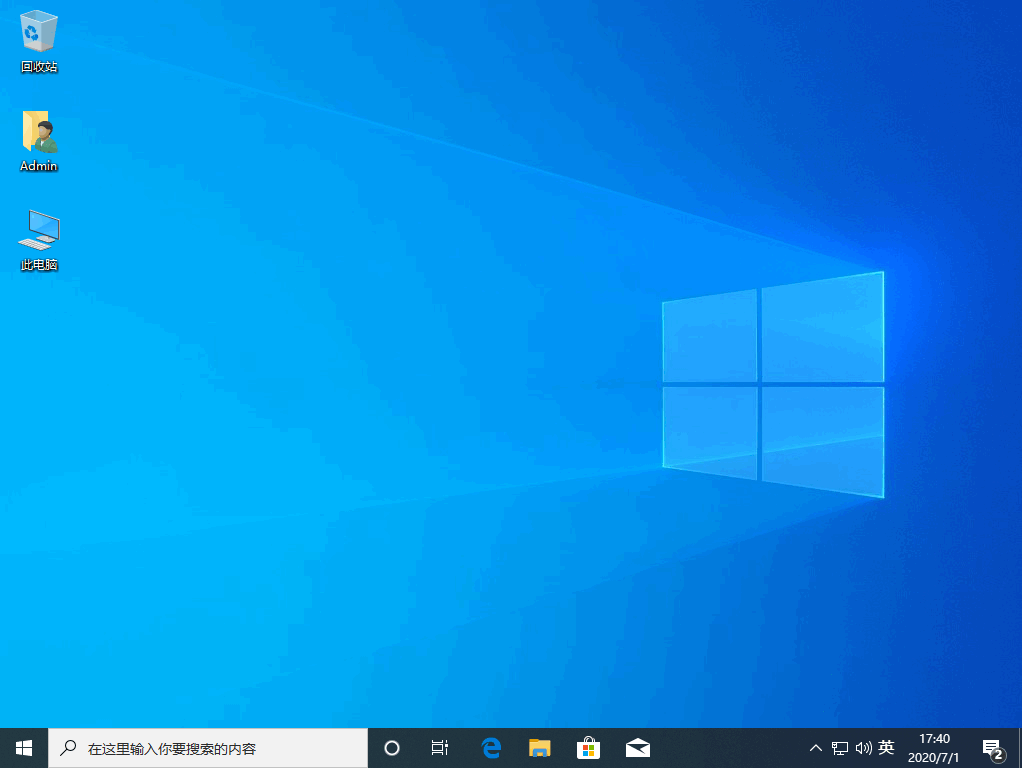
以上就是Dell笔记本怎么重装系统的详细步骤啦,希望能帮助到大家。
 有用
26
有用
26


 小白系统
小白系统


 1000
1000 1000
1000 1000
1000 1000
1000 1000
1000 1000
1000 1000
1000 0
0 0
0 0
0猜您喜欢
- 黑鲨装机大师靠谱吗2021/08/25
- 小编教你如何给电脑设置开机密码..2017/08/23
- U盘装系统,小编教你怎么用U盘重装系统..2018/07/21
- 告诉你0x40000015是什么错误2020/09/23
- 蓝屏代码0x00000d1解决方法2020/08/29
- 图文展示ghost安装系统步骤教程..2021/03/28
相关推荐
- 电脑开不了机怎么办的解决教程..2022/03/29
- 兽人必须死黑屏怎么办2021/01/29
- 下载的系统如何安装2020/08/02
- 联想笔记本电脑黑屏打不开怎么办?..2022/08/24
- 电脑一开机就蓝屏,小编教你电脑一开机..2018/07/06
- 蓝屏代码0x000007b进不去系统怎么办..2020/12/22

















